Содержание
1Password — один из самых популярных менеджеров паролей, который позволяет легко и без проблем управлять всеми вашими паролями. На данный момент уникальность 1Password заключается в том, что он позволяет пользователям хранить все свои пароли в локальном «хранилище», которое находится только внутри их компьютеров или смартфонов. Это лучше, потому что, поскольку ваши пароли никогда не покидают ваш компьютер, хакеру придется преследовать конкретного пользователя, а не взламывать онлайн-базу данных.
Читать: Альтернативы LastPass для Android
Однако недавно 1Password изменил свой курс, отказавшись от возможности платить за одноразовую лицензию и иметь локальные хранилища паролей в пользу облачной альтернативы, требующей месячная подписка (что стоит 2,99 доллара в месяц). Сейчас, чаще всего, мы не можем дважды подумать, прежде чем загружать множество вещей в облако. Однако когда дело доходит до наших паролей, это никогда не бывает так удобно. Особенно, когда менеджер паролей использует для этого свой собственный метод и облачный сервис. Итак, если вы ищете хорошую альтернативу 1Password, которая хранит все ваши пароли локально, вот некоторые из лучших, которые вы можете попробовать.
К сожалению, @1Пароль предает своих пользователей и переходит на услугу только по подписке. Это прискорбно. Мы не можем их рекомендовать.
— Деревня криптографии и конфиденциальности (@CryptoVillage) 10 июля 2017 г.
Лучший менеджер паролей с локальным хранением
1. Защита паролей KeePass
Когда мы говорим об оффлайн-менеджерах паролей, первое, что приходит мне на ум, — KeePass Password Safe. Фактически, KeePass — мой первый специальный менеджер паролей. Самое лучшее в KeePass — это то, что это полностью автономный менеджер паролей, который к тому же бесплатный, с открытым исходным кодом и очень легкий. KeePass использует AES (расширенный стандарт шифрования) и хэш SHA-256 для шифрования вашей базы данных паролей. Помимо этого, вы можете использовать два разных типа методов аутентификации. то есть мастер-пароль и файл ключа. Хорошо, что вы можете комбинировать оба этих метода для максимальной безопасности.
При объединении обоих методов аутентификации вы не сможете расшифровать базу данных, если у вас нет главного пароля и файла ключа. Другие функции KeePass включают, помимо прочего, группы паролей, поиск и сортировку, генератор паролей, безопасную обработку буфера обмена (скопированные пароли будут автоматически удалены из буфера обмена через несколько секунд), параметры импорта и экспорта, поддержку вложений и т. д.
Хотя KeePass — полностью автономное приложение, вы можете использовать облачные сервисы, такие как Dropbox, Google Drive, OneDrive и т. д., для синхронизации KeyPass между всеми вашими устройствами. Если вы ищете бесплатное приложение с открытым исходным кодом, хорошей безопасностью, огромным сообществом и активной поддержкой, то KeePass — лучший выбор. Попробуйте и посмотрите, соответствует ли он вашим потребностям.
Поддержка платформ: KeePass официально поддерживается только в Windows. Однако сообщество сделало множество неофициальных портов для macOS, Linux, Android и iOS. Фактически, вы даже можете получить приложения для Windows Phone, Blackberry, Palm OS. Также есть расширения для Chrome и Firefox.
Цена. Приложение полностью бесплатное и имеет открытый исходный код.
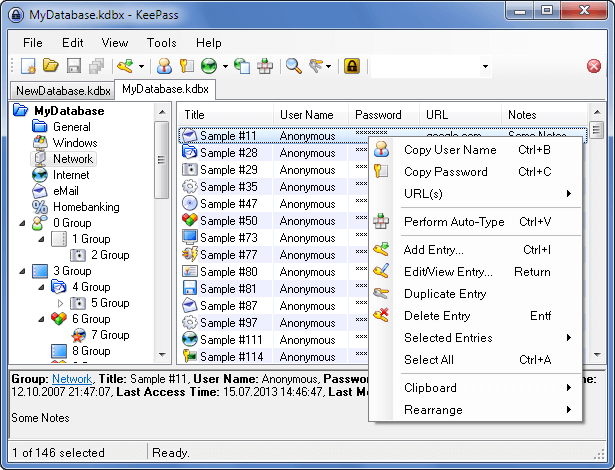
2. Энпасс
Enpass — одно из моих любимых приложений, работающее полностью автономно. В отличие от KeePass, пользовательский интерфейс Enpass довольно минимален и прост в использовании. Проще говоря, новых пользователей не пугает всеми возможностями. Кроме того, Enpass использует механизм шифрования с открытым исходным кодом SQLCipher с 256-битным алгоритмом AES и 24 000 раундов PBKDF2 для шифрования вашей базы данных паролей. Как и в случае с KeePass, хотя Enpass хранит ваш пароль локально и никогда не загружает его в собственный облачный сервис, вы все равно можете синхронизировать базу данных между всеми своими устройствами с помощью Google Drive, Box, Dropbox, iCloud, OneDrive или OwnCloud.
Помимо паролей вы можете использовать Enpass для хранения других данных, таких как данные кредитной карты, паспорта, данные банковского счета, заметки и т. д. Другие функции включают в себя генератор паролей, поддержку Windows Hello и Touch ID для пользователей Mac и iOS. резервное копирование и восстановление, простой импорт и экспорт, функция поиска, автоматический импорт данных и т. д.
Если вы ищете хороший автономный менеджер паролей, который действительно поддерживает беспроблемную дополнительную облачную синхронизацию и прост в использовании, выберите Enpass.
Поддержка платформ. Как и KeePass, Enpass поддерживает широкий спектр платформ, таких как Windows, MacOS, Linux, Android, iOS, Windows Phone и Chromebook.
Цена. Версия Enpass для настольных компьютеров полностью бесплатна и включает поддержку расширений для браузера. Если вы хотите использовать его на мобильных платформах, таких как Android и iOS, вы можете хранить до 20 элементов. Чтобы снять ограничение, вам необходимо перейти на профессиональную версию с единовременной платой в размере 9,99 долларов США.
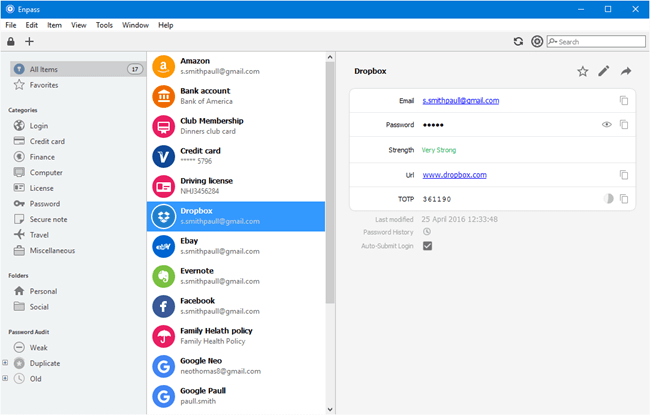
3. Проходить
Pass не похож ни на один другой менеджер паролей в этом списке: это утилита командной строки. Это простой и легкий сценарий оболочки, соответствующий философии Unix. то есть он прост, минимален, модульен и хорошо выполняет одну задачу. При использовании Pass каждый пароль хранится в зашифрованном файле GPG. Для доступа к этому файлу вам понадобится мастер-пароль. Несмотря на то, что это всего лишь инструмент командной строки, он довольно эффективен и позволяет группировать пароли и временно копировать пароли в буфер обмена для удобства использования. Все это делается с помощью стандартных команд оболочки Unix, а также некоторых пользовательских команд, специфичных для приложения. При желании вы можете отслеживать все изменения в базе данных Pass с помощью Git.
Если командная строка не ваша сильная сторона, благодаря огромному сообществу вы можете использовать QtPass, бесплатный многоплатформенный графический интерфейс пользователя (GUI) для Pass. Помимо этого, Pass также поддерживает расширения, позволяющие добавлять такие функции, как поддержка одноразовых паролей, простое обновление паролей и т. д.
Поддержка платформ. Pass официально поддерживает MacOS и Linux. Однако существует множество клиентов, управляемых сообществом, для других платформ, таких как Windows, Android и iOS. Также есть расширения для Firefox и Chrome.
Цена: Бесплатно.
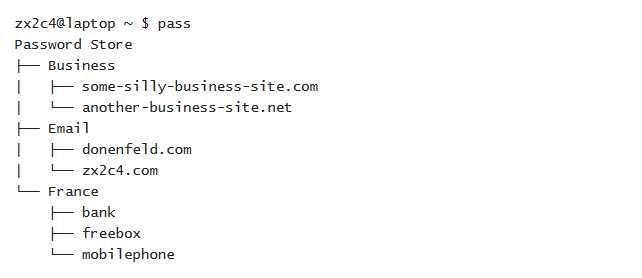
4. Пароль безопасный
Password Safe — еще один бесплатный, полностью автономный менеджер паролей с открытым исходным кодом для пользователей Windows. Как и KeePass и Enpass, Password Safe позволяет легко группировать и классифицировать все ваши пароли. Помимо паролей, в Password Safe вы можете хранить практически любую информацию, например защищенные заметки, данные кредитной карты и т. д. Более того, существует также портативная версия, поэтому вам не придется устанавливать Password Safe. Вы можете просто сохранить его на USB-накопителе и носить с собой.
Password Safe использует шифрование Twofish с мастер-паролем для защиты вашей базы данных паролей. Если вы хотите, вы можете усилить безопасность, включив двухфакторную аутентификацию с помощью YubiKey. Как и другие менеджеры паролей, вы можете синхронизировать Password Safe с другими устройствами с помощью любимого облачного сервиса.
Поддержка платформ: Windows, Android и iOS. Ни для одного браузера нет расширений.
Цена: Бесплатно и с открытым исходным кодом.
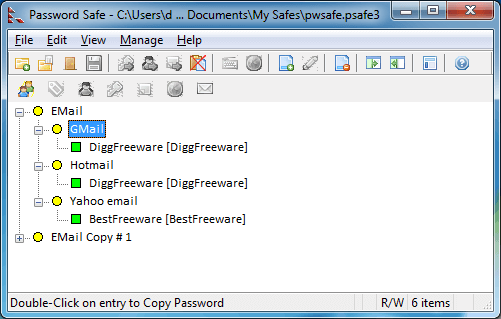
Подведение итогов
Если вы являетесь пользователем Windows и хотите поощрять использование программного обеспечения с открытым исходным кодом, я бы рекомендовал использовать KeePass. Если вам нужна простота использования и поддержка всех платформ и браузеров ваших устройств, выберите Enpass. Он имеет красивый пользовательский интерфейс, очень минималистичный и простой в использовании. Учитывая небольшую единовременную плату в размере 9,99 долларов США за мобильные устройства, она стоит каждого потраченного пенни.
На этом пока все. Если вы считаете, что я что-то пропустил, оставьте комментарий ниже и поделитесь своими собственными альтернативами 1Password, которые полностью недоступны в сети.
Читайте также: 4 способа поделиться Wi-Fi, не раскрывая свой пароль
